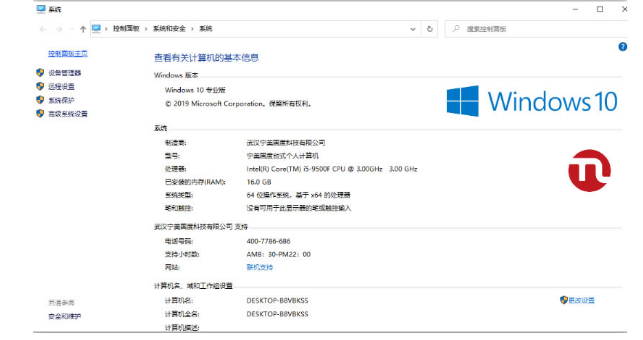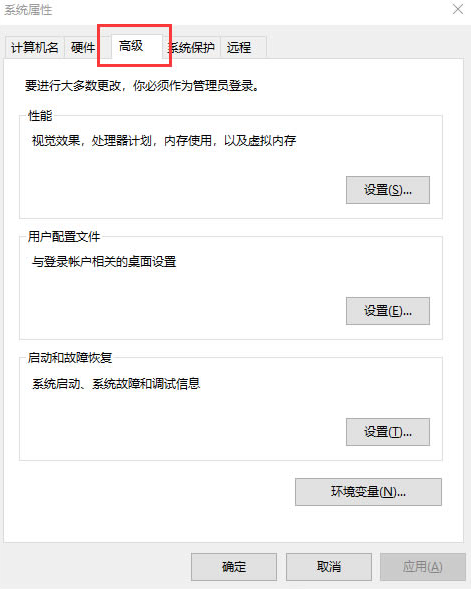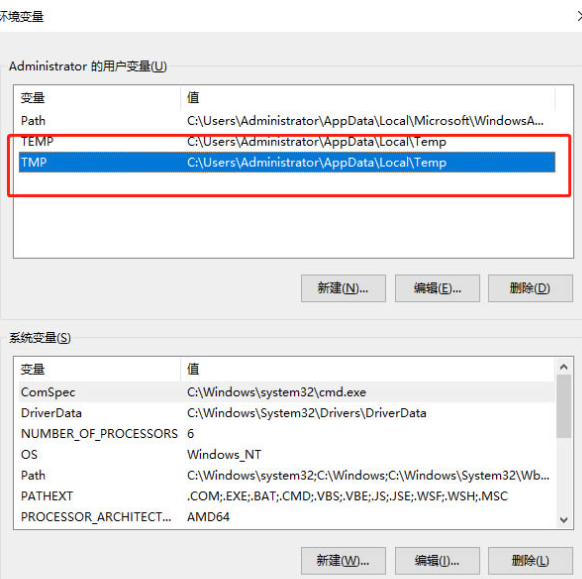Win10打开图片显示内存不足
Win10打开图片显示内存不足?在使用电脑打开图片的时候提示你的电脑内存不足,无法显示图片,那么怎么来解决这个问题,为此小编给你提供Win10内存不足无法打开图片解决方法,你可以通过该方法轻松对于问题进行解决。
Win10内存不足无法打开图片解决方法
1、在电脑的内存不足无法显示图片时,直接在桌面中右键我的电脑,在打开的页面点击属性打开。
2、在打开的属性页面中,在上方的栏目中选择高级选项。
3、然后在最下方找到【环境变量】点击进入。
4、然后在上方的用户变量栏目中找到最下方的tmp进行点击。
5、然后在出现的对话框中输入自己电脑磁盘里的最大空间的路径,在点击确定,我们就可以看到我们想要看到的照片了。